Wanneer u iPhone-video's of foto's draadloos op een groot scherm moet delen, zoals een iPhone, Windows of Mac, is Bluetooth-mirroring van de iPhone essentiële kennis die u moet kennen, vooral wanneer u de iPhone naar meerdere apparaten moet spiegelen. Apple AirPlay is de standaardoplossing voor cross-display of mirroring via Bluetooth. Maar het heeft enkele beperkingen, vooral wanneer dat nodig is spiegel de iPhone naar een Windows-pc. Leer meer over het proces en het beste alternatief uit het artikel.
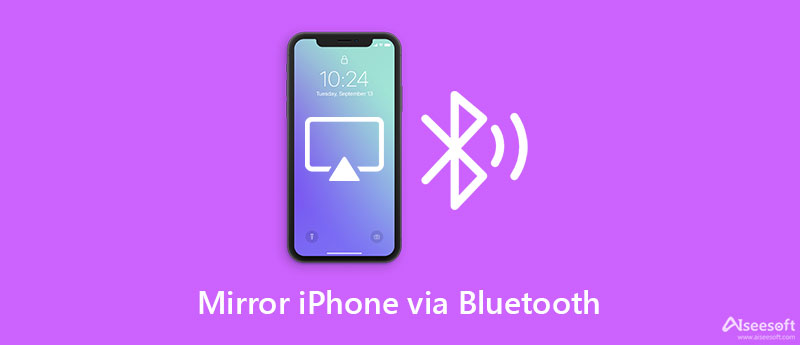
Wanneer u iPhone naar iPad moet spiegelen via Bluetooth, Easycast is een eenvoudige oplossing om het iPhone-scherm te delen met iPad, MacBook of Windows-pc. Het is een uitstekende tool die is aangepast om films te kijken, games te spelen en zelfs bestanden op een groter scherm op te nemen. Zelfs als je een lage latentie hebt, kun je iPhone met succes spiegelen naar iPad.
Opmerking: Als u wilt stoppen met het spiegelen van de iPhone naar uw iPad, tikt u gewoon op de Stop de uitzending knop om het proces te beëindigen.
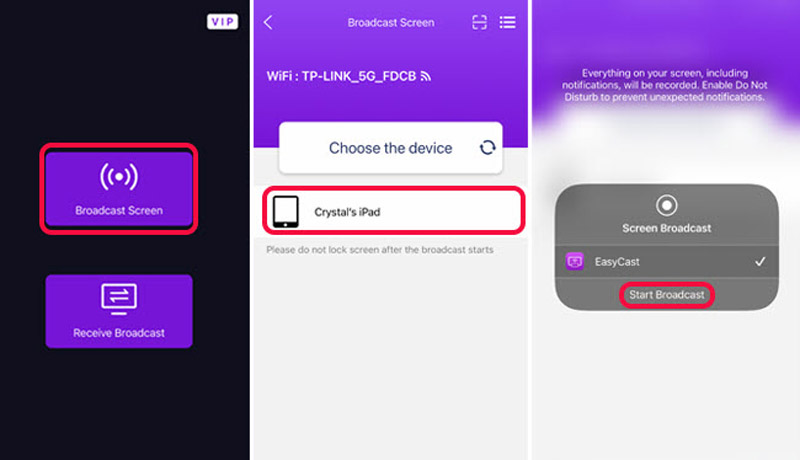
AirPlay is de ingebouwde functie om inhoud te delen tussen Apple-apparaten, zoals: je iPhone-scherm spiegelen naar Mac. Je hoeft geen extra programma te downloaden om bestanden te synchroniseren of schermen te spiegelen. Zorg ervoor dat u door Continuïteit ondersteunde iPhones en Macs gebruikt. Bovendien moeten uw apparaten up-to-date en compatibel zijn.
Opmerking: Als u wilt stoppen met het spiegelen van de iPhone naar uw iPad, tikt u gewoon op de Stop de uitzending knop om het proces te beëindigen.
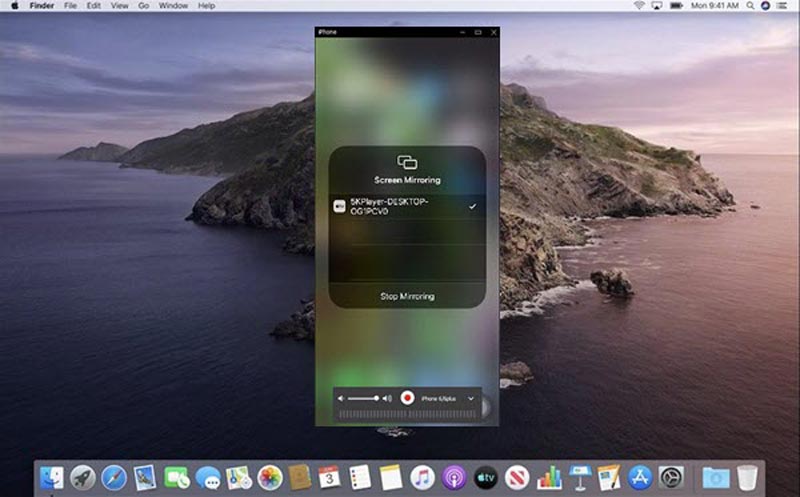
Wanneer u de iPhone via Bluetooth naar meerdere apparaten moet spiegelen, vooral voor Windows-pc, Aiseesoft telefoon spiegel is het meest stabiele programma voor het delen van schermen, dat niet alleen het iPhone-scherm via Bluetooth spiegelt naar een Windows 10, maar je ook in staat stelt om het scherm op te nemen. Bovendien kun je je telefoonschermen ook casten zonder kwaliteitsverlies. Het ondersteunt de meeste iOS-besturingssystemen, inclusief iOS 17.

154,940 Downloads
100% veilig. Geen advertenties.


Kun je Bluetooth gebruiken om het iPhone-scherm rechtstreeks naar een pc te spiegelen?
Nee. Je kunt Bluetooth niet gebruiken om spiegel uw iPhone-scherm naar een Windows-pc direct omdat Bluetooth niet krachtig of snel genoeg is. Maar je kunt het iPhone-scherm spiegelen naar je computer met wifi, USB, mobiele data en Chromecast.
Is het mogelijk om een iPhone-scherm naar een pc te spiegelen zonder extra software?
Nee. Vanwege de twee verschillende besturingssystemen moet u een programma van derden downloaden om uw iPhone naar een Windows-pc te spiegelen. Maar als u mirror van iPhone naar Mac wilt weergeven, hoeft u alleen AirPlay te gebruiken om het scherm te delen.
Hoe kan ik mijn iPhone koppelen met een Bluetooth-apparaat bij het spiegelen van het scherm?
Open de Instellingen app op je iPhone en kies het Bluetooth knop. Tik op de blauwe I in een cirkel naast de naam van het accessoire. Druk op Vergeet dit apparaat pictogram en kies de Terug knop. Start het accessoire opnieuw en zet het in de koppelingsmodus en selecteer het accessoire op uw iPhone waarmee u wilt koppelen.
Conclusie
Als u op zoek bent naar een eenvoudige iPhone Bluetooth-mirroring methoden, waarin u de inhoud op een groter scherm kunt delen, hier zijn slechts de beste oplossingen die u moet weten. Wanneer je het iPhone-scherm moet delen met meerdere apparaten met een stabiele omgeving, is Aiseesoft Phone Mirror altijd een goede keuze die je niet mag missen.

Met Phone Mirror kunt u uw telefoonscherm naar uw computer casten voor een beter beeld. U kunt tijdens het spiegelen ook uw iPhone/Android-scherm opnemen of snapshots maken zoals u wilt.
100% veilig. Geen advertenties.